Přidání a nastavení knihy
Obsah:
- Šablony a číselné řady v dialogu Možnosti Vario
- Nabídka dialogu Možnosti knihy (obr. 2 – B)
- Nabídka dialogu Možnosti knihy (obr. 3 – A)
- Související dokumenty nápovědy
 Pro hledání informací na stránce použijte
Pro hledání informací na stránce použijte  nebo stránku pro hledání.
nebo stránku pro hledání.
Šablony a číselné řady v dialogu Možnosti Vario
Při práci s agendami máte možnost nastavit vlastnosti jednotlivých knih pomocí šablon. Podle nich se vytvářejí nové záznamy, povolené druhy dokladů vystavovaných do knih a jejich číselné řady, atd. Tyto vlastnosti nastavíte v dialogu Možnosti Vario.
Přidat, přejmenovat nebo odstanit knihu
Otevřete dialog Možnosti (obr. 1) – zvolte Moduly – vyberte konkrétní modul, poté agendu v rámci modulu. Zde upravíte nastavení připravených knih nebo vytvoříte novou knihu (Přidat…), případně ji přejmenujete (Přejmenovat…) či odstraníte (Odstranit). Můžete také napevno definovat vztah mezi Typy souvislostí a Souvisejícími knihami.
Při zadávání textových identifikátorů je třeba věnovat pozornost tzv. nepovoleným znakům * # ? ! ' " Tyto znaky nesmí být obsaženy v jakémkoliv jednoznačném identifikátoru u jakékoliv agendy.
Adaptivní menu pro výběr knihy
Pokud agenda obsahuje velké množství knih (cca více než 40), na konci menu se zobrazí prvek pro posun na další knihy. Posun funguje tak, že seznam knih při najetí ukazatele myši na prvek posouvá. V případě, kdy se knihy nevejdou do jednoho menu, vytvoří podnabídky skupin knih. Díky tomu jsou knihy seskupeny do samostatných menu, jejichž obsah se vejde na obrazovku naráz a prvek pro posouvání položek se nebude zobrazovat.
- Pokud by bylo knih tolik, že by bylo potřeba vytvořit tolik podnabídek, kolik by se do menu knih nevešlo, zobrazí se v menu jen příkaz pro otevření seznamu knih. Seznam knih je realizován tabulkou, která umožňuje vyhledávání a filtrování pro rychlejší nalezení knihy.
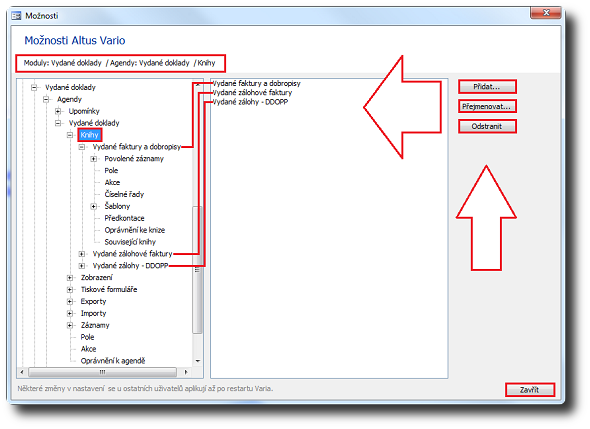
Obrázek 1: Přidání, přejmenování nebo odstranění knihy v dialogu Možnosti Vario.
Doporučujeme používat příkaz Možnosti z místní nabídky (pravé tlačítko myši) pro tabulku agendy. Dialog Možnosti knihy se otevře vždy pro knihu agendy, se kterou právě pracujete. Funkce je stejná ve všech agendách, liší se jen nabídkou.
Nabídka dialogu Možnosti knihy (obr. 2 – B)
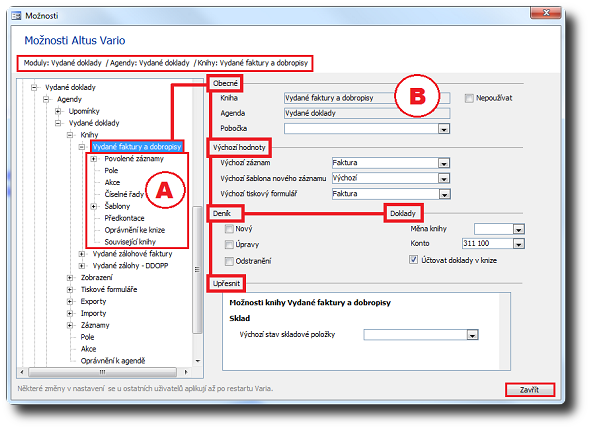
Obrázek 2: Možnosti knihy v dialogu Možnosti Vario (vpravo).
Sekce Obecné
- V polích Kniha a Agenda jsou zobrazeny názvy knihy a agendy, jejíž nastavení provádíte. Pole nemůžete změnit.
- Zaškrtnutí
 volby Nepoužívat způsobí, že jmenovanou knihu nebude systém nabízet.
volby Nepoužívat způsobí, že jmenovanou knihu nebude systém nabízet.
- Nicméně při otevření agedy systém uživateli s oprávněním dovolí přístup i do nepoužívané knihy (pokud agenda obsahuje jedinou knihu). Zobrazí se dotaz, jestli si je svou volbou jistý: „Byla nalezena kniha "NazevKnihy", ke které máte oprávnění, ale je označena příznakem Nepoužívat. Přejete si jí otevřít?”
- Při opakovaném otevření agendy s touto knihou uživatel už není dotázán, protože jde o naposledy použitou knihu.
- Z nabídky
 pole Pobočka zvolte kontakt vytvořený jako pobočka k účetní jednotce (jak založit pobočku naleznete v dokumentu Naše firma).
pole Pobočka zvolte kontakt vytvořený jako pobočka k účetní jednotce (jak založit pobočku naleznete v dokumentu Naše firma).
Sekce Výchozí hodnoty
V polích jsou zobrazeny názvy výchozích šablon, podle kterých se vytvářejí nové záznamy do knihy při klepnutí na tlačítko Nový záznam na Panelu nástrojů:
- Výchozí záznam

- Výchozí šablona nového záznamu

- Výchozí tiskový formulář

Položka Šablony (levá nabídka) zobrazuje šablony dostupné v dané knize (při zakládání nového záznamu do knihy můžete výběrem příkazu Soubor/Nový zobrazit seznam těchto šablon. Z něj si vyberete, podle které šablony chcete záznam vytvořit). Zde můžete přidat novou šablonu, přejmenovat ji, odstranit či nastavit jako výchozí.
Výchozí tiskový formulář knihy se tiskne po klepnutí na tlačítko Tisk na panelu nástrojů (nebo klávesou Ctrl+P – podívejte se na možnosti definovat vlastní klávesové zkratky).
Sekce Deník
Sekce Doklady
| POLE/FUNKCE | POPIS |
|---|---|
Měna knihy  |
Kód měny pro nové záznamy do knihy při klepnutí na tlačítko Nový záznam. V dokladech (např. Vydaných) se měna dotahuje z dialogu Kontakt (z karty Obchodní) a pokud je odlišná, přepíše tuto hodnotu (definovanou ke knize). Prázdné pole = CZK. |
Konto  |
Výchozí konto dokladu při klepnutí na tlačítko Nový záznam (a nebo dle priority při vystavení dokladu systémem). Související dokument Předkontace - obecné principy. |
Účtovat doklady v knize  |
Jestliže máte funkci zaškrtnutou a vystavíte Nový záznam (doklad) do knihy, v poli Účtování na kartě Obecné bude stav Účtovat a doklad lze následně zaúčtovat přes místní nabídku nad dokladem. |
Upřesnit možnosti knihy
- Sekce je stejná ve všech agendách, liší se jen nabídkou.
- Související dokument (příklad): Výchozí stav skladových položek.
Nabídka dialogu Možnosti knihy (obr. 3 – A)
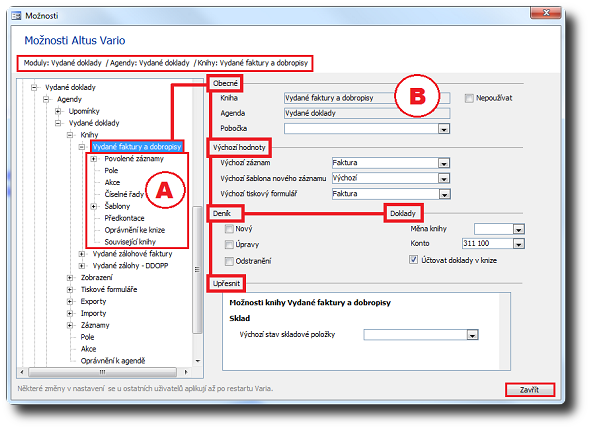
Obrázek 3: Možnosti knihy v dialogu Možnosti Vario (vlevo).
Povolené záznamy
Povolené záznamy jsou zobrazeny v tabulce. Definujete typ záznamu, produktu nebo dokladu, který chcete v knize povolit. Tzn., jaké typy záznamů se budou nabízet jako výchozí při vytvoření nového záznamu.
Typickým příkladem je vytvoření několika knih vydaných dokladů: Vydané faktury, Vydané dobropisy a Vydané zálohové faktury. Pro každou z těchto knih nastavíte pouze jeden typ přípustných dokladů, pak se nestane, že omylem založíte fakturu do knihy dobropisů.
Pole
Zde nadefinujete hodnoty jednotlivých polí pro záznamy knihy.
| HODNOTY | POPIS |
|---|---|
| Pole | Z nabídky vyberte  název pole, pro které chcete nastavit výchozí hodnotu. název pole, pro které chcete nastavit výchozí hodnotu. |
| Titulek | Jiný než výchozí titulek pole. |
| Formát |  nabídka formátů. Jiný než výchozí formát pole. nabídka formátů. Jiný než výchozí formát pole. |
| Pořadí | Pořadové číslo. |
Související dokumenty: Záznam změny konkrétní hodnoty pole a Karta Vlastní.
Akce
Viz dokument Akce – nástroj pro tvorbu procesů nad záznamy agend.
Číselné řady
Číselné řady se ve Variu běžně nastavují roční, tzn. že číslování probíhá průběžně, bez nutnosti úpravy číselné řady.
Pro přizpůsobení zvyklostem firmy definujte číselné řady pro doklady (obr. 4). V celém systému musí mít každý doklad jedinečné číslo (ať se jedná o vydaný doklad, přijatý doklad, zakázku, objednávku apod.). Proto, jakmile vytvoříte novou knihu dokladů, musíte odlišit pomocí nastavení číselnou řadu dokladů v této knize tak, aby nedošlo k duplicitě v rámci celého systému. Systém číselných řad si dobře rozmyslete ještě před začátkem používání systému.
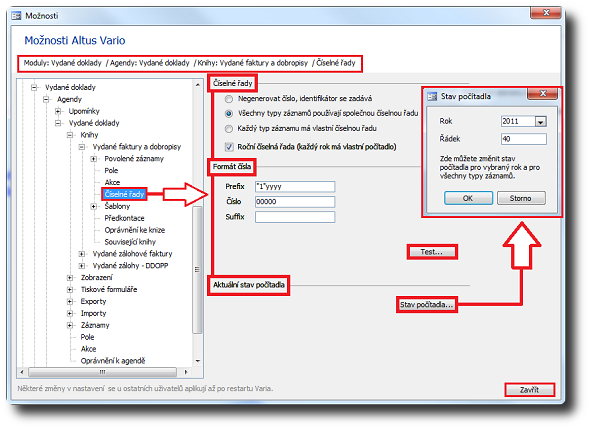
Obrázek 4: Nastavení číselné řady pro knihu v dialogu Možnosti Vario.
Můžete definovat  číselnou řadu v jedné knize společnou pro všechny záznamy (např. faktury a dobropisy v jedné číselné řadě) a nebo různou pro různé záznamy (např. v pokladně odlišit číselně příjmové a výdajové pokladní doklady).
číselnou řadu v jedné knize společnou pro všechny záznamy (např. faktury a dobropisy v jedné číselné řadě) a nebo různou pro různé záznamy (např. v pokladně odlišit číselně příjmové a výdajové pokladní doklady).
- Pro Vydané doklady používejte pouze čísla. Usnadníte tak identifikaci dokladů prostřednictvím variabilního čísla při platbě prostřednictvím banky. Jako variabilní symbol může být uveden pouze číselný výraz. Navíc banka na výpisu z účtu neuvádí nuly na začátku variabilního symbolu.
- Pro ostatní doklady doporučujeme používat písemné zkratky (např. PP pokladní doklad přijatý, PV pokladní doklad vydaný, SV skladový doklad vydaný apod.).
- Pokud budete vyměňovat doklady mezi svými pobočkami, je potřeba číselné řady dokladů odlišovat i v rámci těchto poboček (do zkratky dokladu uvést i odlišení pobočky).
S číselným dokladem je zacházeno jako s textovým řetězcem, tzn. že se používá abecední řazení – z těchto důvodů:
- Čísla dokladů v knize by měly mít stejnou délku: např. SV982350, SV980151 (a ne SV98151). Je třeba si dopředu rozmyslet, kolik dokladů budete vystavovat (viz nastavení pole Číslo).
- Při používání rozlišení číselné řady navíc pomocí prefixu roku je důležité použít označení agendy, např. "PD-"yyyy\- nebo "POKL-"yyyy\- apod.
- Ačkoliv číslo dokladu může být až 30 znaků dlouhé, jsou tiskové formuláře navrženy tak, aby se tiskla čísla cca do 15 znaků. Při vyšším počtu míst se nemusí číslo vejít do šířky sloupce.
| POLE | POPIS | ||||||||||||||||||||||||
|---|---|---|---|---|---|---|---|---|---|---|---|---|---|---|---|---|---|---|---|---|---|---|---|---|---|
| Prefix |
Běžně se do pole Prefix zapisuje maska formátu pro hodnotu datum vystavení záznamu, tj. například Prefix yyyy\- bude vyhodnocen jako 2022-. Libovolná předpona musí být ohraničená uvozovkami. Může naznačit, o jaký doklad jde: například prefix pro fakturu přijatou vypadá takto "PD-F-"yyyy\-
Pro skladovou výdejku bude prefix vypadat např. takto "SD-V-"yyyy\- Nastavení číslené řady pro dokladDo pole Prefix můžete zadat i výraz. Výraz začíná znakem = Ve výrazu lze použít hodnotu [Datum], která reprezentuje datum vystavení záznamu. Toho se dá využít například v situaci, kdy se na přelomu roku má změnit formát čísla záznamu. Například výraz =iif(Year([Datum])>2022, Format([Datum], "\N\O\V\Y\F\O\R\M\A\TYY\-"), Format([Datum], "YYYY\-")) bude pro záznamy vystavené v roce 2022 vracet prefix 2022- a pro záznamy od roku 2023 prefix NOVYFORMAT23- |
||||||||||||||||||||||||
| Číslo |
Do pole nastavíte masku pro číslo. Tento tzv. předpis tvaru čísla usnadňuje řazení dokladů v systému Vario. Například požadujete, aby za prefixem systém doplňoval pořadové číslo dokladu na pět míst: 00000. Číslo dokladu připojíte k prefixu faktury přijaté, takže zápis prefixu včetně čísla bude vypadat takto "PD-F-"yyyy\-00000. Následně vytvořený doklad v systému bude mít jedinečné číslo: PD-F-2024-00001 Obecné vysvětlení používaných symbolů v maskáchPříklad masky "PD-"YYYY\-000000
Další možnosti masky
Doporučujeme vždy používat masku s nejméně třemi místy (000) ke správné funkčnosti Kontroly číselných řad, případně více místy, aby byla zajištěna pevná délka čísla dokladu. Příklady masek
|
||||||||||||||||||||||||
| Sufix | Libovolná přípona (stejné jako prefix-předpona). | ||||||||||||||||||||||||
| Tlačítko Stav počítadla… |
V dialogu je zobrazen počet řádků (stav počítadla) v knize. Podle těchto hodnot generuje systém nová čísla záznamů. Tyto hodnoty můžete upravovat. Zde můžete změnit stav počítadla pro všechny typy záznamů. Doporučujeme používat jen jednu společnou číselnou řadu. Pokud odstraníte naposledy vytvořený záznam v knize, systém při vytvoření nového záznamu automaticky zajistí pokračování v číslování podle předešlého záznamu (v číslech dokladů nevznikne mezera).
|
||||||||||||||||||||||||
| Tlačítko Test… |
|
Kontrola číselných řad dokladů
Jedním z důležitých bodů pro bezproblémový přechod na nový rok je správné nastavení číselných řad knih (v dialogu Možnosti Vario; viz obr. 4). V rámci celého systému je nutné mít pro každý doklad jedinečné číslo (a to přes všechny pobočky, knihy i roky). Systém nedovolí vytvořit doklad s číslem, které již existuje.
Jestliže používáte roční číselné řady u dokladů, je zpravidla součástí čísla také identifikátor roku. Tím je zajištěna jedinečnost čísla přesto, že se na začátku nového roku zakládá nová číselná řada začínající opět od 1.
Pokud máte správně nastavený formát číselné řady, není potřeba nic měnit – Vario použije číselnou řadu příslušného roku automaticky.
Pokud si nejste jisti, že v nastavení číselných řad správně používáte identifikaci roku, zkontrolujte jejich nastavení podle následujícího postupu:
- Otevřete dialog Možnosti Vario (např. z místní nabídky nad tabulkou agendy) a v levém okně vyberte položku Číselné řady (viz obr. 4).
- Pokud daná kniha používá roční číselnou řadu, je zaškrtnuto pole Roční číselná řada (každý rok má své počítadlo):
- Ujistěte se, že součástí čísla dokladu, které se skládá z polí Prefix, Číslo a Sufix, jsou znaky yy nebo yyyy.
- Tyto znaky jsou maskou, která je při vygenerování čísla nahrazena aktuálním rokem, zobrazeným na dvě nebo čtyři místa (otestujte klepnutím na tlačítko Test…).
- Jestliže jste místo této masky použili konstantní výraz (například 2011), změňte ho na masku (yyyy).
Pokud nepoužíváte roční číselné řady, pokračuje generování čísel dokladů ve vzestupné řadě bez ohledu na rok.
- Mějte na paměti, že doklady jsou zařazeny do roků podle údaje ROK (= skrytý údaj dostupný přes dialog Více dat vedle pole Datum).
- Související nápověda Kontrola číselných řad.
Šablony
Na tomto místě definujete šablony, tzn. předlohy pro vytvoření nových záznamů do knih. Můžete je přidávat, přejmenovávat nebo odstraňovat. Pro každou šablonu můžete definovat výchozí hodnoty pro záznamy: hodnoty, které se nastaví při zakládání nového záznamu do knihy pro jednotlivá pole.
Předkontace
- Předkontace knih
- Předkontace – obecné principy
- Nastavení automatických předkontací
- Úhrada dokladu s odlišným kursem ve shodné měně
Oprávnění ke knize
Přidání nebo odebrání oprávnění ke knize. Pokud nenastavíte oprávnění pro konkrétní uživatele nebo skupinu, budou mít všichni uživatelé plný přístup k objektu.
- Pro převod záznamu do knihy je vyžadováno oprávnění pro úpravy ve zdrojové i v cílové knize.
Související knihy
Nastavení souvisejících knih naleznete v možnostech konkrétní knihy agendy. Například v knize Vydané faktury a dobropisy (obr. 5): v levé stromové struktuře označte položku Související knihy. Vpravo, v poli sloupce Typ souvislosti je již vybrána hodnota Sklad a v poli sloupce Související kniha hodnota Hlavní sklad. To znamená, že pokud budete z vydané faktury vyskladňovat zboží, automaticky se bude vyskladňovat z hlavního skladu.
Druhá položka Faktura vydaná – Výdejka souvisí s knihou Skladové doklady (obr. 5). Tzn., že pokud vyskladníte z faktury vydané zboží, výdejka se automaticky vystaví do knihy Skladové doklady. Pokud byste knih v agendě měli definovaných více, nemusíte je při práci s Variem, díky této funkci, vybírat ručně.
Takto můžete napevno definovat vztah mezi Typy souvislostí a Souvisejícími knihami, který je různý, podle toho, ve které knize agendy se právě nacházíte. Třeba můžete nastavit související knihy účetních dokladů ke knihám skladových dokladů, ke třem knihám výdejek jednu knihu vydaných faktur…
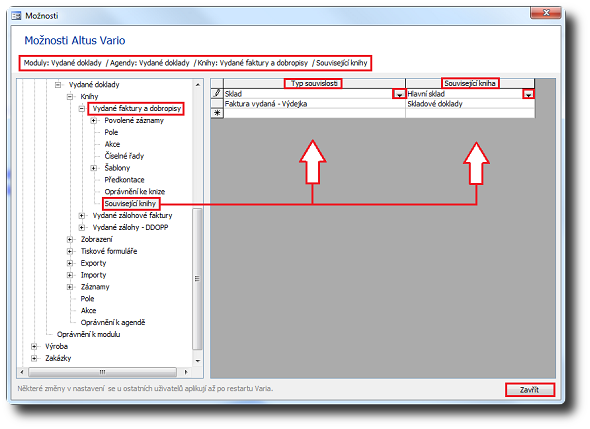
Obrázek 5: Dialog Možnosti Vario – Související knihy.
Pokud vás zajímá Vario Online, navštivte tyto stránky:
